Sok iPhone, iPad, iPod felhasználó szokása, hogy biztonsági másolatot készítsen iOS-adatairól az iTunes-ra. Ez a szokás sokat segít az embereknek, hogy hasznos adataikat és fájljaikat az iOS-eszközöken tárolják.
Amikor azonban az iPhone, iPad és iPod adatait törli, akkor előugró információkat kaphat, amelyek emlékeztetnek a "Titkosított biztonsági másolat fájlok" -ra.
Ne aggódjon, és ebben a cikkben módokat kínálunk erre az iTunes biztonsági másolatának titkosításának eltávolítása, még akkor is, ha elfelejtette a jelszót.
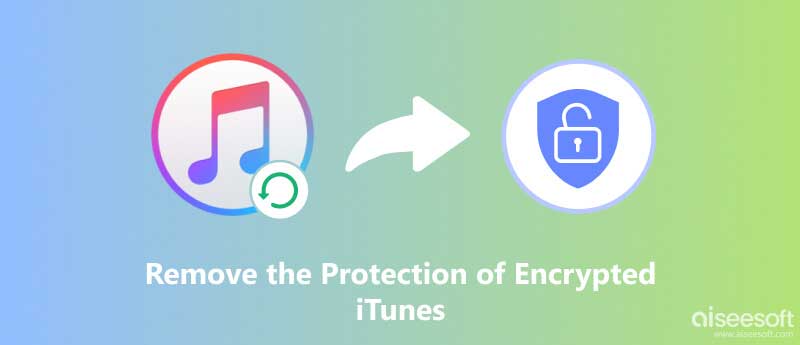
Ha emlékszik a titkosított iTunes biztonsági mentések jelszavára, akkor ez könnyebb.
Az alábbi lépéseket követve megoldja a problémát:
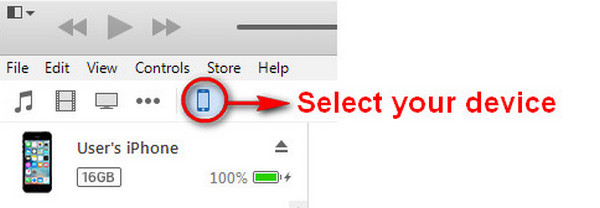
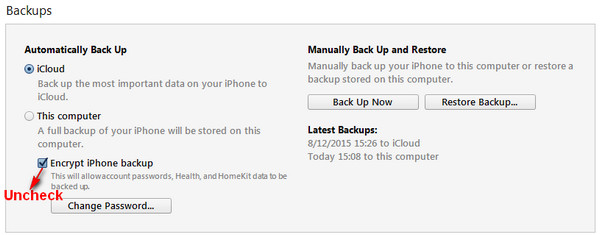
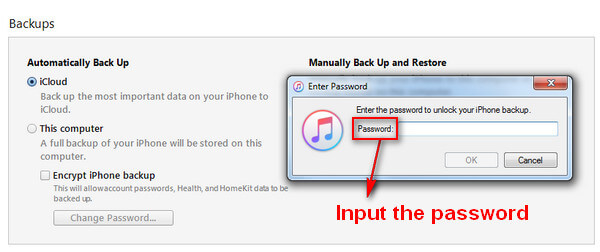
Ha attól tart, hogy nem tudja megfelelően használni az iTunes biztonsági mentési fájljait, mert elfelejtette biztonsági mentési jelszavát, javasoljuk, hogy Aiseesoft iPhone Unlocker segíteni neked. Egyetlen kattintással segít eltávolítani az iTunes biztonsági mentési korlátozásait, hogy új biztonsági mentést indítson. Ezenkívül ez a funkció segíthet az iPhone, iPad és iPod feloldásában a jelszó közvetlen törlésével. Az iPhone Unlocker eltávolíthatja a korlátozást, ha elfelejti Apple ID-jét és jelszavát. Az MDM (Mobile Device Management) vagy a Screen Time jelkód eltávolítását is elérheti a segítségével. Biztonságos, és nem kell aggódnia az adatok elvesztése miatt.
100% biztonságos. Nincsenek hirdetések.
100% biztonságos. Nincsenek hirdetések.
Itt található az útmutatás az iTunes biztonsági mentési titkosítási beállításainak eltávolításához az Aiseesoft iPhone Unlocker segítségével.
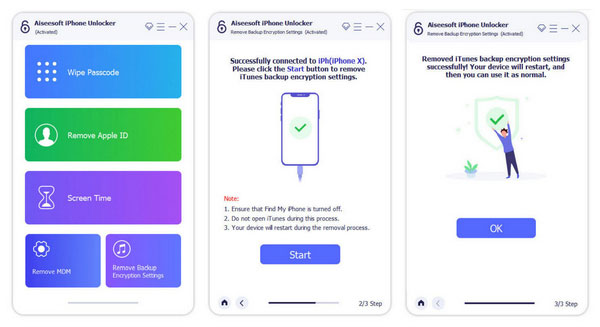
Ha elfelejthető és elvesztette az iTunes biztonsági mentési jelszavát, akkor az alábbi megoldások követésével megteheti.
Az iPhone biztonsági mentési jelszava be lett állítva, amikor a Az iPhone biztonsági másolatának titkosítása jelölőnégyzet be lett jelölve és bekapcsolva az iTunesban.
Lehet, hogy kipróbálhatja néhány régebbi jelszavát, ha már egy ideje tette be ezt a négyzetet.
Gyakori volt, hogy véletlenül beírja a zárolási képernyő jelszavát, vagy a jelszavát az Apple ID-hez. Régi Apple ID jelszavak vagy régi zárolási képernyő kódok (a számjegyek, amelyeket az iPhone feloldásához használnának) segíthetnek.
Ha Mac felhasználó vagy, és elmentette az iTunes biztonsági mentési jelszavát a Keychainbe, akkor annyira szerencsés vagy, mert a Keychain használatával könnyedén megkaphatja a jelszavát. Ehhez hajtsa végre a következő lépéseket:
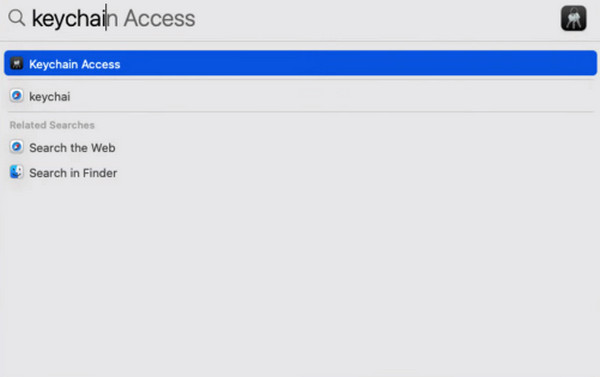
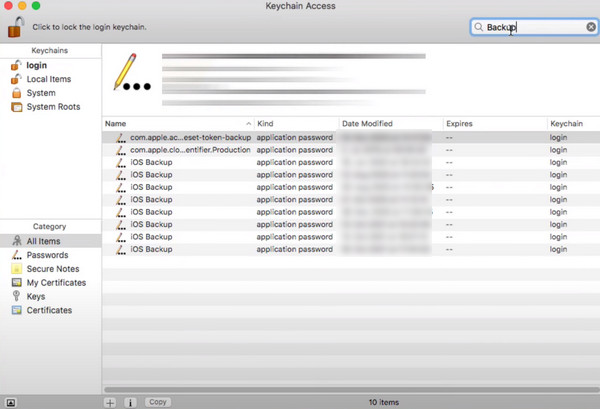

Miután eltávolította az iTunes biztonsági másolatának titkosítását, könnyedén megteheti törölje le iPhone-ját vagy iPad eladásra vagy feladásra.
Természetesen az iTunes biztonsági másolatából is visszaállíthatja az adatokat. Az iPhone adatvesztésének elkerülése érdekében szüksége van egy professzionális iTunes biztonsági másolat-kivonóra, FoneLab iPhone adatmentés hogy segítsen.

Letöltések
100% biztonságos. Nincsenek hirdetések.
100% biztonságos. Nincsenek hirdetések.
Ismerje meg a részletes útmutatót visszaállítja az iPhone-t az iTunes biztonsági mentéséről.
Mi az iTunes biztonsági mentési titkosításának alapértelmezett jelszava?
Az iTunes biztonsági mentésének alapértelmezés szerint nincs jelszava. Egyszerűen probléma nélkül használhatod. Ha szükséges, beállíthatja saját iTunes biztonsági mentési jelszavát az iTunes Summary alatt. Miután elment a Összegzésként szakasz, talál A mentések > Titkosított biztonsági mentés > Jelszó módosítása.
Megtekinthetem a biztonsági másolataimat az iTunes-on?
Biztos. Az iTunes megnyitása után a számítógépen csatlakoztatnia kell eszközét az iTuneshoz. Kattintson az eszközére. Meg fogod találni Biztonsági mentések kezelése alatt a általános fület, kattintson rá, ekkor megjelenik a biztonsági másolatok listája. Kattintson a jobb gombbal a megtekinteni kívánt biztonsági másolatokra. Választ Show Finder or Törlés vagy archiválás.
Hány iPhone biztonsági másolatot tárol az iTunes?
Az iTunes csak egy biztonsági másolatot tud tartani minden iOS-eszközről. Amikor egy új biztonsági másolatot frissítenek, az lecseréli az előző verzióval mentett adatokat. Ezért jobb, ha egy másik biztonsági másolatot készít a fontos fájlokról, hogy elkerülje az adatvesztést.
Az iTunes eltávolítása törli az iPhone biztonsági másolatait?
Az iTunes alkalmazás eltávolítása nem befolyásolja az adatok biztonsági mentését. Bármikor, amikor újra letölti az iTunes alkalmazást, visszakaphatja a biztonsági másolatokat. Így nem kell aggódnia amiatt, hogy az iTunes eltávolítása vagy újratelepítése mit tesz a fájlokkal.
Miért nem engedélyezi az iTunes biztonsági mentést az iPhone-omról?
Először ellenőrizze, hogy az iTunes frissítve van-e a legújabb verzióra. Ha az iTunes továbbra sem tudja befejezni a biztonsági mentést, próbálja meg frissíteni, módosítani, letiltani vagy eltávolítani a biztonsági szoftvert. Először is készíthet biztonsági másolatot egy másik eszközzel, hogy ellenőrizze, hogy a probléma az eszközben vagy az iTunes alkalmazásban van-e.
Következtetés
Ezen az oldalon arra összpontosítunk, hogy megmutassuk, hogyan kell távolítsa el az iTunes biztonsági mentési titkosítását, még akkor is, ha elfelejtette a jelszavát.
Ha bármilyen kérdése van, ne habozzon, hagyja meg véleményét alább.
Biztonsági másolat készítése az iPhone készülékről
Biztonsági másolat bezárva iPhone Az iPhone kézi biztonsági mentése Az iPhone biztonsági mentése iTunes nélkül Biztonsági másolat készítése az iPhone-ról az iCloud-ra Készítsen biztonsági másolatot iPhone-ra a számítógépre Biztonsági másolat készítése az iPhone-ról a számítógépre Biztonsági másolat készítése az iPhoneról a laptopra Az iPhone nem fog biztonsági másolatot készíteni az iCloud-ra Az iPhone nem készít biztonsági másolatot az iTunes rendszerre iPhone Backup sérült Az iPhone biztonsági másolatát nem lehet visszaállítani Az iPhone biztonsági másolatának titkosítása Hozzáférés az iPhone biztonsági mentéséhez iPhone Backup szoftver iPhone Backup Viewer
A legjobb iPhone-helyreállítási szoftver, amely valaha is lehetővé teszi a felhasználók számára az elveszett iPhone / iPad / iPod-adatok biztonságos visszaszerzését iOS-eszközről, iTunes / iCloud biztonsági másolatot.
100% biztonságos. Nincsenek hirdetések.
100% biztonságos. Nincsenek hirdetések.